数字图像处理实验及报告(含源码)
数字图像处理四个实验报告,带有源程序
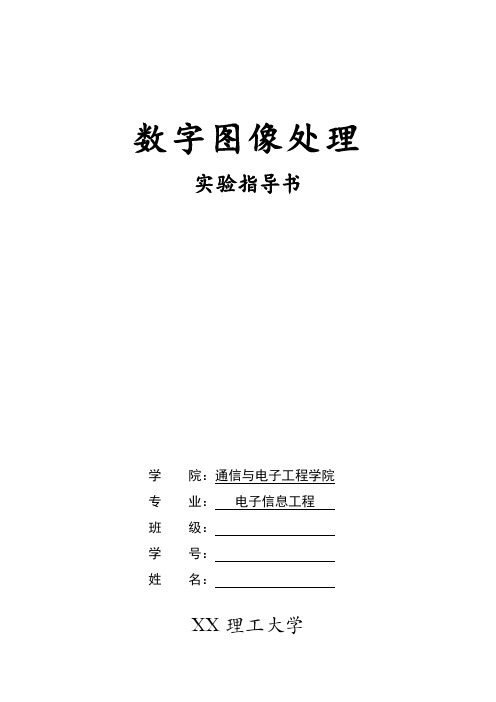
数字图像处理实验指导书学院:通信与电子工程学院专业:电子信息工程班级:学号:姓名:XX理工大学实验一 MATLAB数字图像处理初步一、实验目的与要求1.熟悉及掌握在MATLAB中能够处理哪些格式图像。
2.熟练掌握在MATLAB中如何读取图像。
3.掌握如何利用MATLAB来获取图像的大小、颜色、高度、宽度等等相关信息。
4.掌握如何在MATLAB中按照指定要求存储一幅图像的方法。
5.图像间如何转化。
二、实验原理及知识点1、数字图像的表示和类别一幅图像可以被定义为一个二维函数f(x,y),其中x和y是空间(平面)坐标,f 在任何坐标处(x,y)处的振幅称为图像在该点的亮度。
灰度是用来表示黑白图像亮度的一个术语,而彩色图像是由单个二维图像组合形成的。
例如,在RGB彩色系统中,一幅彩色图像是由三幅独立的分量图像(红、绿、蓝)组成的。
因此,许多为黑白图像处理开发的技术适用于彩色图像处理,方法是分别处理三副独立的分量图像即可。
图像关于x和y坐标以及振幅连续。
要将这样的一幅图像转化为数字形式,就要求数字化坐标和振幅。
将坐标值数字化成为取样;将振幅数字化成为量化。
采样和量化的过程如图1所示。
因此,当f的x、y分量和振幅都是有限且离散的量时,称该图像为数字图像。
作为MATLAB基本数据类型的数值数组本身十分适于表达图像,矩阵的元素和图像的像素之间有着十分自然的对应关系。
图1 图像的采样和量化根据图像数据矩阵解释方法的不同,MA TLAB把其处理为4类:亮度图像(Intensity images)二值图像(Binary images)索引图像(Indexed images)RGB图像(RGB images)(1) 亮度图像一幅亮度图像是一个数据矩阵,其归一化的取值表示亮度。
若亮度图像的像素都是uint8类或uint16类,则它们的整数值范围分别是[0,255]和[0,65536]。
若图像是double类,则像素取值就是浮点数。
数字图像处理实验报告
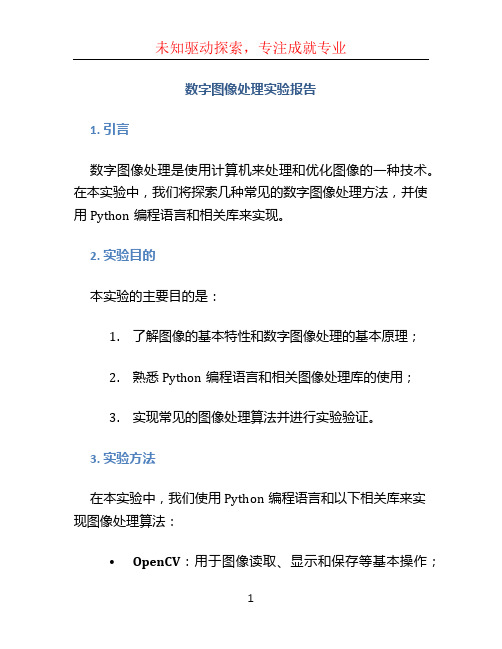
数字图像处理实验报告1. 引言数字图像处理是使用计算机来处理和优化图像的一种技术。
在本实验中,我们将探索几种常见的数字图像处理方法,并使用Python编程语言和相关库来实现。
2. 实验目的本实验的主要目的是:1.了解图像的基本特性和数字图像处理的基本原理;2.熟悉Python编程语言和相关图像处理库的使用;3.实现常见的图像处理算法并进行实验验证。
3. 实验方法在本实验中,我们使用Python编程语言和以下相关库来实现图像处理算法:•OpenCV:用于图像读取、显示和保存等基本操作;•Numpy:用于图像数据的处理和算术运算;•Matplotlib:用于图像的可视化和结果展示。
以下是实验涉及到的图像处理方法和步骤:1.图像读取和显示:使用OpenCV库读取图像,使用Matplotlib库显示图像;2.图像的灰度化:将彩色图像转换为灰度图像;3.图像的二值化:将灰度图像转换为黑白二值图像;4.图像的平滑处理:使用平滑滤波器对图像进行平滑处理,如均值滤波和高斯滤波;5.图像的边缘检测:使用边缘检测算法对图像进行边缘检测,如Sobel算子和Canny算子;6.图像的直方图均衡化:对灰度图像进行直方图均衡化,增强图像的对比度。
4. 实验过程和结果4.1 图像读取和显示首先,我们使用OpenCV库读取一张图像,并使用Matplotlib库显示该图像:import cv2import matplotlib.pyplot as plt# 读取图像img = cv2.imread('image.jpg')# 显示图像plt.imshow(cv2.cvtColor(img, cv2.COLOR_BGR2RGB)) plt.axis('off')plt.show()4.2 图像的灰度化接下来,我们将彩色图像转换为灰度图像:# 灰度化图像gray_img = cv2.cvtColor(img, cv2.COLOR_BGR2GRAY) # 显示灰度图像plt.imshow(gray_img, cmap='gray')plt.axis('off')plt.show()4.3 图像的二值化然后,我们将灰度图像转换为黑白二值图像:# 二值化图像_, binary_img = cv2.threshold(gray_img, 128, 255, cv2.THRESH_BINARY)# 显示二值图像plt.imshow(binary_img, cmap='gray')plt.axis('off')plt.show()4.4 图像的平滑处理接下来,我们使用平滑滤波器对图像进行平滑处理,例如使用5x5的均值滤波器和高斯滤波器:# 均值滤波mean_img = cv2.blur(img, (5, 5))# 高斯滤波gaussian_img = cv2.GaussianBlur(img, (5, 5), 0) # 显示平滑处理后的图像plt.figure(figsize=(10, 5))plt.subplot(121)plt.imshow(cv2.cvtColor(mean_img, cv2.COLOR_BGR2R GB))plt.title('Mean Filter')plt.axis('off')plt.subplot(122)plt.imshow(cv2.cvtColor(gaussian_img, cv2.COLOR_B GR2RGB))plt.title('Gaussian Filter')plt.axis('off')plt.show()4.5 图像的边缘检测然后,我们使用边缘检测算法对图像进行边缘检测,例如使用Sobel算子和Canny算子:# 边缘检测sobel_img = cv2.Sobel(gray_img, cv2.CV_8U, 1, 1, ksize=3)canny_img = cv2.Canny(gray_img, 50, 150)# 显示边缘检测结果plt.figure(figsize=(10, 5))plt.subplot(121)plt.imshow(sobel_img, cmap='gray')plt.title('Sobel Operator')plt.axis('off')plt.subplot(122)plt.imshow(canny_img, cmap='gray')plt.title('Canny Operator')plt.axis('off')plt.show()4.6 图像的直方图均衡化最后,我们对灰度图像进行直方图均衡化,以增强图像的对比度:# 直方图均衡化equalized_img = cv2.equalizeHist(gray_img)# 显示直方图均衡化结果plt.imshow(equalized_img, cmap='gray')plt.axis('off')plt.show()5. 实验总结通过本实验,我们熟悉了数字图像处理的基本方法和步骤,并使用Python编程语言和相关库实现了图像的读取、显示、灰度化、二值化、平滑处理、边缘检测和直方图均衡化等操作。
(完整word版)数字图像处理 实验报告(完整版)
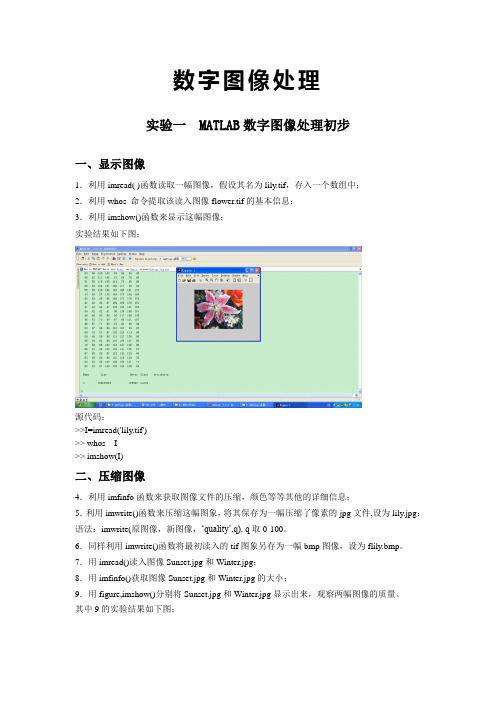
数字图像处理实验一 MATLAB数字图像处理初步一、显示图像1.利用imread( )函数读取一幅图像,假设其名为lily.tif,存入一个数组中;2.利用whos 命令提取该读入图像flower.tif的基本信息;3.利用imshow()函数来显示这幅图像;实验结果如下图:源代码:>>I=imread('lily.tif')>> whos I>> imshow(I)二、压缩图像4.利用imfinfo函数来获取图像文件的压缩,颜色等等其他的详细信息;5.利用imwrite()函数来压缩这幅图象,将其保存为一幅压缩了像素的jpg文件,设为lily.jpg;语法:imwrite(原图像,新图像,‘quality’,q), q取0-100。
6.同样利用imwrite()函数将最初读入的tif图象另存为一幅bmp图像,设为flily.bmp。
7.用imread()读入图像Sunset.jpg和Winter.jpg;8.用imfinfo()获取图像Sunset.jpg和Winter.jpg的大小;9.用figure,imshow()分别将Sunset.jpg和Winter.jpg显示出来,观察两幅图像的质量。
其中9的实验结果如下图:源代码:4~6(接上面两个) >>I=imread('lily.tif')>> imfinfo 'lily.tif';>> imwrite(I,'lily.jpg','quality',20);>> imwrite(I,'lily.bmp');7~9 >>I=imread('Sunset.jpg');>>J=imread('Winter.jpg')>>imfinfo 'Sunset.jpg'>> imfinfo 'Winter.jpg'>>figure(1),imshow('Sunset.jpg')>>figure(2),imshow('Winter.jpg')三、二值化图像10.用im2bw将一幅灰度图像转化为二值图像,并且用imshow显示出来观察图像的特征。
数字图像处理实验报告

数字图像处理实验报告数字图像处理实验报告1一. 实验内容:主要是图像的几何变换的编程实现,具体包括图像的读取、改写,图像平移,图像的镜像,图像的转置,比例缩放,旋转变换等.具体要求如下:1.编程实现图像平移,要求平移后的图像大小不变;2.编程实现图像的镜像;3.编程实现图像的转置;4.编程实现图像的比例缩放,要求分别用双线性插值和最近邻插值两种方法来实现,并比较两种方法的缩放效果;5.编程实现以任意角度对图像进行旋转变换,要求分别用双线性插值和最近邻插值两种方法来实现,并比较两种方法的旋转效果.二.实验目的和意义:本实验的目的是使学生熟悉并掌握图像处理编程环境,掌握图像平移、镜像、转置和旋转等几何变换的方法,并能通过程序设计实现图像文件的读、写操作,及图像平移、镜像、转置和旋转等几何变换的程序实现.三.实验原理与主要框架:3.1 实验所用编程环境:Visual C++(简称VC)是微软公司提供的基于C/C++的应用程序集成开发工具.VC拥有丰富的功能和大量的扩展库,使用它能有效的创建高性能的Windows应用程序和Web应用程序.VC除了提供高效的C/C++编译器外,还提供了大量的可重用类和组件,包括著名的微软基础类库(MFC)和活动模板类库(ATL),因此它是软件开发人员不可多得的开发工具.VC丰富的功能和大量的扩展库,类的重用特性以及它对函数库、DLL库的支持能使程序更好的模块化,并且通过向导程序大大简化了库资源的使用和应用程序的开发,正由于VC具有明显的优势,因而我选择了它来作为数字图像几何变换的开发工具.在本程序的开发过程中,VC的核心知识、消息映射机制、对话框控件编程等都得到了生动的体现和灵活的应用.3.2 实验处理的对象:256色的BMP(BIT MAP )格式图像BMP(BIT MAP )位图的文件结构:具体组成图: BITMAPFILEHEADER位图文件头(只用于BMP文件) bfType=”BM” bfSize bfReserved1bfReserved2bfOffBitsbiSizebiWidthbiHeightbiPlanesbiBitCountbiCompressionbiSizeImagebiXPelsPerMeterbiYPelsPerMeterbiClrUsedbiClrImportant单色DIB有2个表项16色DIB有16个表项或更少256色DIB有256个表项或更少真彩色DIB没有调色板每个表项长度为4字节(32位)像素按照每行每列的顺序排列每一行的字节数必须是4的整数倍BITMAPINFOHEADER 位图信息头 Palette 调色板 DIB Pixels DIB图像数据1. BMP文件组成BMP文件由文件头、位图信息头、颜色信息和图形数据四部分组成.2. BMP文件头BMP文件头数据结构含有BMP文件的类型(必须为BMP)、文件大小(以字节为单位)、位图文件保留字(必须为0)和位图起始位置(以相对于位图文件头的偏移量表示)等信息.3. 位图信息头BMP位图信息头数据用于说明位图的尺寸(宽度,高度等都是以像素为单位,大小以字节为单位, 水平和垂直分辨率以每米像素数为单位) ,目标设备的级别,每个像素所需的位数, 位图压缩类型(必须是 0)等信息.4. 颜色表颜色表用于说明位图中的颜色,它有若干个表项,每一个表项是一个RGBQUAD类型的结构,定义一种颜色.具体包含蓝色、红色、绿色的亮度(值范围为0-255)位图信息头和颜色表组成位图信息5. 位图数据位图数据记录了位图的每一个像素值,记录顺序是在扫描行内是从左到右,扫描行之间是从下到上.Windows规定一个扫描行所占的字节数必须是4的倍数(即以long为单位),不足的以0填充.3.3 BMP(BIT MAP )位图的显示:①一般显示方法:1. 申请内存空间用于存放位图文件2. 位图文件读入所申请内存空间中3. 在函数中用创建显示用位图, 用函数创建兼容DC,用函数选择显示删除位图但以上方法的缺点是: 1)显示速度慢; 2) 内存占用大; 3) 位图在缩小显示时图形失真大,(可通过安装字体平滑软件来解决); 4) 在低颜色位数的设备上(如256显示模式)显示高颜色位数的图形(如真彩色)图形失真严重.②BMP位图缩放显示 :用视频函数来显示位图,内存占用少,速度快,而且还可以对图形进行淡化(Dithering )处理.淡化处理是一种图形算法,可以用来在一个支持比图像所用颜色要少的设备上显示彩色图像.BMP位图显示方法如下:1. 打开视频函数,一般放在在构造函数中2. 申请内存空间用于存放位图文件3. 位图文件读入所申请内存空间中4. 在函数中显示位图5. 关闭视频函数 ,一般放在在析构函数中以上方法的优点是: 1)显示速度快; 2) 内存占用少; 3) 缩放显示时图形失真小,4) 在低颜色位数的设备上显示高颜色位数的图形图形时失真小; 5) 通过直接处理位图数据,可以制作简单动画.3.4 程序中用到的访问函数Windows支持一些重要的DIB访问函数,但是这些函数都还没有被封装到MFC中,这些函数主要有:1. SetDIBitsToDevice函数:该函数可以直接在显示器或打印机上显示DIB. 在显示时不进行缩放处理.2. StretchDIBits函数:该函数可以缩放显示DIB于显示器和打印机上.3. GetDIBits函数:还函数利用申请到的内存,由GDI位图来构造DIB.通过该函数,可以对DIB的格式进行控制,可以指定每个像素颜色的位数,而且可以指定是否进行压缩.4. CreateDIBitmap函数:利用该函数可以从DIB出发来创建GDI 位图.5. CreateDIBSection函数:该函数能创建一种特殊的DIB,称为DIB项,然后返回一个GDI位图句柄.6. LoadImage函数:该函数可以直接从磁盘文件中读入一个位图,并返回一个DIB句柄.7. DrawDibDraw函数:Windows提供了窗口视频(VFW)组件,Visual C++支持该组件.VFW中的DrawDibDraw函数是一个可以替代StretchDIBits 的函数.它的最主要的优点是可以使用抖动颜色,并且提高显示DIB的速度,缺点是必须将VFW代码连接到进程中.3.5 图像的几何变换图像的几何变换,通常包括图像的平移、图像的镜像变换、图像的转置、图像的缩放和图像的旋转等.数字图像处理实验报告2一、实验的目的和意义实验目的:本实验内容旨在让学生通过用VC等高级语言编写数字图像处理的一些基本算法程序,来巩固和掌握图像处理技术的基本技能,提高实际动手能力,并通过实际编程了解图像处理软件的实现的基本原理。
《数字图像处理》实验报告
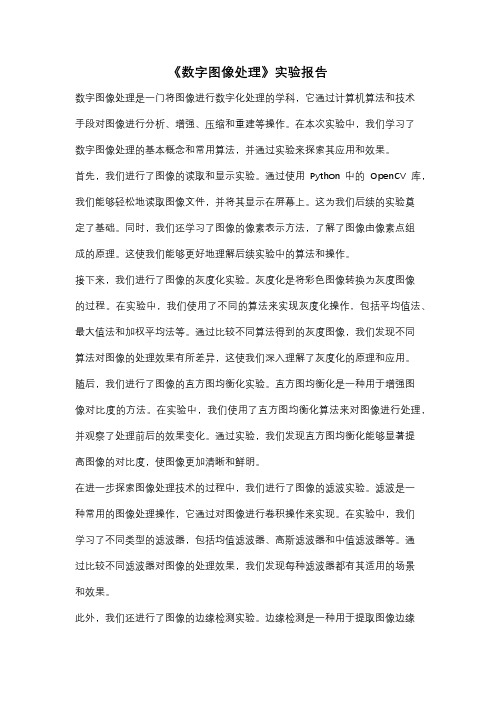
《数字图像处理》实验报告数字图像处理是一门将图像进行数字化处理的学科,它通过计算机算法和技术手段对图像进行分析、增强、压缩和重建等操作。
在本次实验中,我们学习了数字图像处理的基本概念和常用算法,并通过实验来探索其应用和效果。
首先,我们进行了图像的读取和显示实验。
通过使用Python中的OpenCV库,我们能够轻松地读取图像文件,并将其显示在屏幕上。
这为我们后续的实验奠定了基础。
同时,我们还学习了图像的像素表示方法,了解了图像由像素点组成的原理。
这使我们能够更好地理解后续实验中的算法和操作。
接下来,我们进行了图像的灰度化实验。
灰度化是将彩色图像转换为灰度图像的过程。
在实验中,我们使用了不同的算法来实现灰度化操作,包括平均值法、最大值法和加权平均法等。
通过比较不同算法得到的灰度图像,我们发现不同算法对图像的处理效果有所差异,这使我们深入理解了灰度化的原理和应用。
随后,我们进行了图像的直方图均衡化实验。
直方图均衡化是一种用于增强图像对比度的方法。
在实验中,我们使用了直方图均衡化算法来对图像进行处理,并观察了处理前后的效果变化。
通过实验,我们发现直方图均衡化能够显著提高图像的对比度,使图像更加清晰和鲜明。
在进一步探索图像处理技术的过程中,我们进行了图像的滤波实验。
滤波是一种常用的图像处理操作,它通过对图像进行卷积操作来实现。
在实验中,我们学习了不同类型的滤波器,包括均值滤波器、高斯滤波器和中值滤波器等。
通过比较不同滤波器对图像的处理效果,我们发现每种滤波器都有其适用的场景和效果。
此外,我们还进行了图像的边缘检测实验。
边缘检测是一种用于提取图像边缘信息的方法。
在实验中,我们学习了不同的边缘检测算法,包括Sobel算子、Canny算子和Laplacian算子等。
通过比较不同算法对图像的处理效果,我们发现每种算法都有其独特的特点和应用。
最后,我们进行了图像的压缩实验。
图像压缩是一种将图像数据进行压缩以减小文件大小的方法。
数字图像处理实验报告
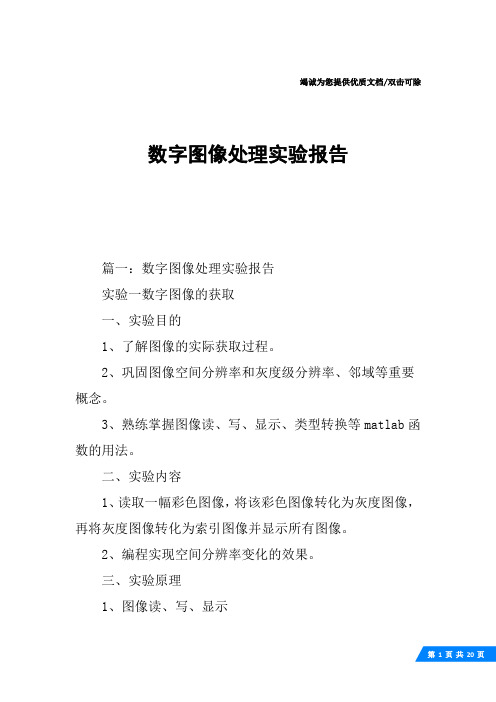
竭诚为您提供优质文档/双击可除数字图像处理实验报告篇一:数字图像处理实验报告实验一数字图像的获取一、实验目的1、了解图像的实际获取过程。
2、巩固图像空间分辨率和灰度级分辨率、邻域等重要概念。
3、熟练掌握图像读、写、显示、类型转换等matlab函数的用法。
二、实验内容1、读取一幅彩色图像,将该彩色图像转化为灰度图像,再将灰度图像转化为索引图像并显示所有图像。
2、编程实现空间分辨率变化的效果。
三、实验原理1、图像读、写、显示I=imread(‘image.jpg’)Imview(I)Imshow(I)Imwrite(I,’wodeimage.jpg’)2、图像类型转换I=mat2gray(A,[amin,amax]);按指定的取值区间[amin,amax]将数据矩阵A转化为灰度图像I,amin对应灰度0,amax对应1,也可以不指定该区间。
[x,map]=gray2ind(I,n);按指定的灰度级n将灰度图像转化为索引图像,n默认为64I=ind2gray(x,map);索引图像转化为灰度图像I=grb2gray(Rgb);真彩色图像转化为灰度图像[x,map]=rgb2ind(Rgb);真彩色图像转化为索引图像Rgb=ind2rgb(x,map);索引图像转化为真彩色图像bw=im2bw(I,level);将灰度图像转化为二值图像,level取值在[0,1]之间bw=im2bw(x,map,level);将索引图像转化为二值图像,level取值在[0,1]之间bw=im2bw(Rgb,level);将真彩色图像转化为二值图像,level取值在[0,1]之间四、实验代码及结果1、in=imread(peppers.png);i=rgb2gray(in);[x,map]=gray2ind(i,128); subplot(131),imshow(in)subplot(132),imshow(i)subplot(133),imshow(x),colormap(map) 、%空间分辨率变化的效果clc,closeall,cleari=imread(cameraman.tif);i=imresize(i,[256,256]);i1=i(1:2:end,1:2:end);[m1,n1]=size(i)i2=i1(1:2:end,1:2:end);[m2,n2]=size(i2)i3=i2(1:2:end,1:2:end);[m3,n3]=size(i3)subplot(221),imshow(i),xlabel(256x256) subplot(222),imshow(i1),xlabel(128x128) subplot(223),imshow(i2),xlabel(64x64) subplot(224),imshow(i3),xlabel(32x32) 256x25664x64128x12832x322实验二图像的几何变换一、实验目的掌握图像的基本几何变换的方法1、图像的平移2、图像的旋转二、实验内容练习用matalb命令实现图像的平移、旋转操作1、.编写实现图像平移的函数2、用imread命令从你的硬盘读取一幅256×256灰度图;3、调用平移函数,将256×256灰度图平移100行200列,在同一个窗口中显示平移前和平移后的图像。
数字图像处理实验报告(完整版)

数字图像处理实验报告(完整版)数字图像处理实验⼀ MATLAB数字图像处理初步⼀、显⽰图像1.利⽤imread( )函数读取⼀幅图像,假设其名为lily.tif,存⼊⼀个数组中;2.利⽤whos 命令提取该读⼊图像flower.tif的基本信息;3.利⽤imshow()函数来显⽰这幅图像;实验结果如下图:源代码:>>I=imread('lily.tif')>> whos I>> imshow(I)⼆、压缩图像4.利⽤imfinfo函数来获取图像⽂件的压缩,颜⾊等等其他的详细信息;5.利⽤imwrite()函数来压缩这幅图象,将其保存为⼀幅压缩了像素的jpg⽂件,设为lily.jpg;语法:imwrite(原图像,新图像,‘quality’,q), q取0-100。
6.同样利⽤imwrite()函数将最初读⼊的tif图象另存为⼀幅bmp图像,设为flily.bmp。
7.⽤imread()读⼊图像Sunset.jpg和Winter.jpg;8.⽤imfinfo()获取图像Sunset.jpg和Winter.jpg的⼤⼩;9.⽤figure,imshow()分别将Sunset.jpg和Winter.jpg显⽰出来,观察两幅图像的质量。
其中9的实验结果如下图:源代码:4~6(接上⾯两个) >>I=imread('lily.tif')>> imfinfo 'lily.tif';>> imwrite(I,'lily.jpg','quality',20);>> imwrite(I,'lily.bmp');7~9 >>I=imread('Sunset.jpg');>>J=imread('Winter.jpg')>>imfinfo 'Sunset.jpg'>> imfinfo 'Winter.jpg'>>figure(1),imshow('Sunset.jpg')>>figure(2),imshow('Winter.jpg')三、⼆值化图像10.⽤im2bw将⼀幅灰度图像转化为⼆值图像,并且⽤imshow显⽰出来观察图像的特征。
数字图像处理实验报告
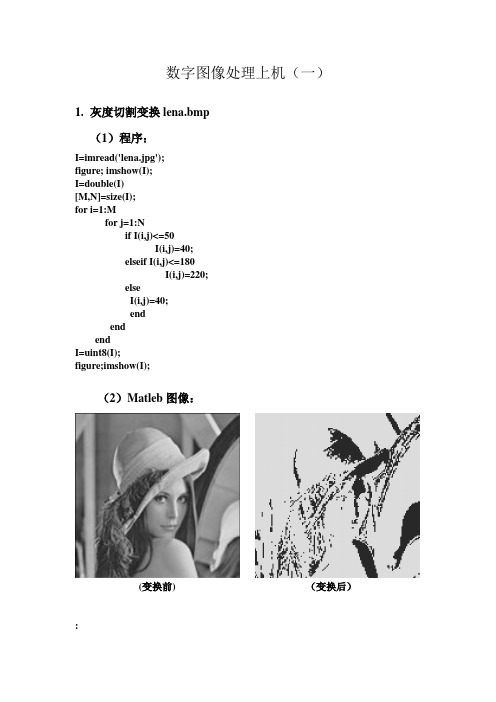
数字图像处理上机(一)1.灰度切割变换lena.bmp(1)程序:I=imread('lena.jpg');figure; imshow(I);I=double(I)[M,N]=size(I);for i=1:Mfor j=1:Nif I(i,j)<=50I(i,j)=40;elseif I(i,j)<=180I(i,j)=220;elseI(i,j)=40;endendendI=uint8(I);figure;imshow(I);(2)Matleb图像:(变换前) (变换后):2.彩色图像转换成灰度图象(1)程序:RGB=imread('greens.jpg'); %装入真彩图像figure(1);imshow(RGB); %显示彩色图像GRAY=rgb2gray(RGB); %将真彩图像转换为灰度图像figure(2);imshow(GRAY); %显示灰度图像(2)Matleb图像:3. 图像求反(1)程序:I=imread('lena.jpg');Imshow(I)I=double(I)I=256-1-II=uint8(I)figureImshow(I)(2)Matleb图像:(变换前) (变换后)4.线性灰度变换(1)程序:I=imread('pout.tif');imshow(I);I=double(I);[M,N]=size(I); %线性灰度变换for i=1:Mfor j=1:Nif I(i,j)<=30I(i,j)=I(i,j);elseif I(i,j)<=150I(i,j)=(200-30)/(150-30)*(I(i,j)-30)+30;elseI(i,j)=(255-200)/(255-150)*(I(i,j)-150)+200;endendendfigure(2);imshow(uint8(I));(2)Matleb图像:(变换前) (变换后)5.原图像灰度取值范围为[0,512],现将图像的灰度压缩到[0,256],使用对数变换完成。
- 1、下载文档前请自行甄别文档内容的完整性,平台不提供额外的编辑、内容补充、找答案等附加服务。
- 2、"仅部分预览"的文档,不可在线预览部分如存在完整性等问题,可反馈申请退款(可完整预览的文档不适用该条件!)。
- 3、如文档侵犯您的权益,请联系客服反馈,我们会尽快为您处理(人工客服工作时间:9:00-18:30)。
大学数字图像处理实验报告设计题目:数字图像处理专业名称:软件工程班级: 1 学号: 1 姓名: MARK 指导教师:2016年5月16日目录实验一数字图像的采集和Photoshop软件的操作 (4)1.1实验目的 (4)1.2实验任务及要求 (4)1.3实验内容、步骤和结果 (4)1.4 结果分析 (7)实验二图像的傅里叶变换 (8)2.1实验目的 (8)2.2实验任务及要求 (8)2.3实验内容、步骤和结果 (8)2.4 结果分析 (11)实验三图像的灰度变换和直方图变换 (12)3.1实验目的 (12)3.2实验任务及要求 (12)3.3实验内容、步骤和结果 (12)3.4 结果分析 (16)实验四图像的平滑处理 (17)4.1实验目的 (17)4.2实验任务及要求 (17)4.3实验内容、步骤和结果 (17)4.4 结果分析 (20)实验五 (21)5.1实验目的 (21)5.2实验任务及要求 (21)5.3实验内容、步骤和结果 (21)5.4 结果分析 (24)实验六 (26)6.1实验目的 (26)6.2实验任务及要求 (26)6.3实验内容、步骤和结果 (26)6.4 结果分析 (28)实验一数字图像的采集和Photoshop软件的操作1.1实验目的1、熟悉并掌握MATLAB,PHOTOSHOP等工具的使用;2、实现图像的读取、显示、代数运算和简单的变换。
1.2实验任务及要求1、根据实验内容在MATLAB中编写相应地代码,使结果符合题目要求;2、在PHOTOSHOP中实现与MATLAB中相同对图像的处理,进行对比;3、完成实验报告。
1.3实验内容、步骤和结果1、实验内容:a)读入一幅RGB图像,变换为灰度图像和二值图像,并在同一个窗口上分成三个子窗口来分别显示RGB图像、灰度图像和二值图像,注上文字标题;b)对两幅不同图像执行加、减、乘、除操作,在同一个窗口内分成五个子窗口来分别显示,注上文字标题;c)对一幅图像进行灰度变化,实现图像变亮,变暗和负片效果,在同一个窗口内分成四个子窗口来分别显示,注上文字标题;d)学会常用数字图像处理软件Photoshop的功能操作练习。
2、步骤和结果:1)打开Matlab,在命令框内输入相应地代码内容a),输入代码:a=imread('E:\ps\ps素材\壁纸\g8.jpg');i=rgb2gray(a);I=im2bw(a,0.5);subplot(3,1,1);imshow(a);title('原图像');subplot(3,1,3);imshow(I);title('二值图像');2)内容b),代码:a=imread('E:\ps\ps素材\壁纸\mario.jpg');A=imresize(a,[800,800]);b=imread('E:\ps\ps素材\壁纸\mario2.jpg');B=imresize(b,[800,800]);Z1=imadd(A,B);Z2=imsubtract(A,B);Z3=immultiply(A,B);Z4=imdivide(A,B);subplot(3,2,1);imshow(A);title('原图像A'); subplot(3,2,2);imshow(B);title('原图像B'); subplot(3,2,3);imshow(Z1);title('加法图像'); subplot(3,2,4);imshow(Z2);title('减法图像'); subplot(3,2,5);imshow(Z3);title('乘法图像');内容c),代码:a=imread('E:\ps\ps素材\壁纸\mario.jpg'); m=imadjust(a,[,],[0.5;1]);%图像变亮n=imadjust(a,[,],[0;0.5]);%图像变暗g=255-a;%负片效果subplot(2,2,1);imshow(a);title('原图像'); subplot(2,2,2);imshow(m);title('图像变亮'); subplot(2,2,3);imshow(n);title('图像变暗'); subplot(2,2,4);imshow(g);title('负片效果');4使用图像输入设备(扫描仪、数码相机、摄像机等)进行图像输入,学会常用数字图像处理软件Photoshop的功能操作练习。
1.4 结果分析以上内容广泛应用于:图像分割、图像内容提取、图像目标跟踪和图像目标识别等方面。
实验二图像的傅里叶变换2.1实验目的熟悉及掌握图像的傅里叶变换原理及性质,实现图像的傅里叶变换。
2.2实验任务及要求1、实现图像的傅里叶变换,按要求显示出变换的结果;2、完成实验报告。
2.3实验内容、步骤和结果1、实验内容:a)对一幅图像进行平移,显示原始图像与处理后图像,分别对其进行傅里叶变换,显示变换后的结果,分析原图的傅里叶频谱与平移后的傅里叶频谱的对应关系;b)对一幅图像进行旋转,显示原始图像与处理后的图像,分别对其进行傅里叶变换,显示变换后的结果,分析原图的傅里叶频谱与旋转后的傅里叶频谱的对应关系。
2、步骤和结果:1)打开MATLAB,根据题目要求在命令窗口写入相应地代码;2)内容a):代码 :s=imread('E:\ps\ps素材\壁纸\mario.jpg');i=rgb2gray(s);i=double(i);j=fft2(i); %傅里叶变换k=fftshift(j);%直流分量移到频谱中心l=log(abs(k));%对数变换m=fftshift(j);%直流分量移到频谱中心RR=real(m); %取傅里叶变换的实部II=imag(m); %取傅里叶变换的虚部A=sqrt(RR.^2+II.^2); %计算频谱府幅值A=(A-min(min(A)))/(max(max(A)))*255;%归一化b=circshift(s,[800,450]);%对图像矩阵im中的数据进行移位操作b=rgb2gray(b);b=double(b);c=fft2(b); %傅里叶变换e=fftshift(c);%直流分量移到频谱中心l=log(abs(e));%对数变换f=fftshift(c);%直流分量移到频谱中心WW=real(f); %取傅里叶变换的实部BZZ=imag(f);%取傅里叶变换的虚部B=sqrt(WW.^2+ZZ.^2);%计算频谱府幅值B=(B-min(min(B)))/(max(max(B)))*255;%归一化subplot(2,2,1);imshow(s);title('原图像');subplot(2,2,2);imshow(uint8(b));title('平移图像'); subplot(2,2,3);imshow(A);title('离散傅里叶图谱');subplot(2,2,4);imshow(B);title('平移离散傅里叶频谱');结果如图3)内容b),代码:s=imread('E:\ps\ps素材\壁纸\mario.jpg');i=rgb2gray(s);i=double(i);j=fft2(i); %傅里叶变换k=fftshift(j);%直流分量移到频谱中心l=log(abs(k));%对数变换m=fftshift(j);%直流分量移到频谱中心RR=real(m); %取傅里叶变换的实部II=imag(m); %取傅里叶变换的虚部A=sqrt(RR.^2+II.^2); %计算频谱府幅值A=(A-min(min(A)))/(max(max(A)))*255;%归一化b=imrotate(s,-90);%对图像矩阵im中的数据进行移位操作b=rgb2gray(b);b=double(b);c=fft2(b); %傅里叶变换e=fftshift(c);%直流分量移到频谱中心l=log(abs(e));%对数变换f=fftshift(c);%直流分量移到频谱中心WW=real(f); %取傅里叶变换的实部BZZ=imag(f);%取傅里叶变换的虚部B=sqrt(WW.^2+ZZ.^2);%计算频谱府幅值B=(B-min(min(B)))/(max(max(B)))*255;%归一化subplot(2,2,1);imshow(s);title('原图像');subplot(2,2,2);imshow(uint8(b));title('平移图像');subplot(2,2,3);imshow(A);title('离散傅里叶图谱');subplot(2,2,4);imshow(B);title('平移离散傅里叶频谱');2.4 结果分析本次实验验证了傅里叶变换的平移不变性以及旋转不变性,使我对傅里叶变换运算有了更深入的了解。
实验三图像的灰度变换和直方图变换3.1实验目的1、熟悉及掌握图像的采样原理,实现图像的采样过程,进行图像的灰度转换;2、理解直方图的概念及应用,实现图像直方图的显示,及通过直方图的均衡化和直方图规定划方法对图像进行修正。
3.2实验任务及要求1、实现图像的直方图均衡化,按要求显示出结果;2、完成实验报告。
3.3实验内容、步骤和结果1、实验内容:a)对一幅图进行2倍、4倍、8倍和16倍减采样,显示结果;b)显示一幅灰度图像a,改变图像的亮度使其整体变暗得到图像b,显示两幅图像的直方图;c)对图像b进行直方图均衡化,显示结果图像和对应的直方图;d)对B进行分段线性变换处理,试比较与直方图均衡化处理的异同。
2、步骤和结果:1)打开MATLAB,根据要求在命令窗口编写相应的代码;2)内容a),代码:a=imread('E:\ps\ps素材\壁纸\mario.jpg');b=rgb2gray(a);for m=1:4figure[width,height]=size(b);quartimage=zeros(floor(width/(m)),floor(height/(2*m)));k=1;n=1;for i=1:(m):widthfor j=1:(2*m):heightquartimage(k,n)=b(i,j);n=n+1;endk=k+1;n=1;endimshow(uint8(quartimage));end3)内容b),代码:a=imread('E:\ps\ps素材\壁纸\mario.jpg'); c=rgb2gray(a);b=c-46;subplot(2,2,1);imhist(c);title('直方图');subplot(2,2,2);imhist(b);title('变暗后的直方图'); subplot(2,2,3);imshow(c);title('原图像');subplot(2,2,4);imshow(b);title('变暗后的原图像'); d=imadjust(c,[0,1],[1,0]);imshow(d);4)内容c),代码:b=imread('E:\ps\ps素材\壁纸\mario.jpg');c=rgb2gray(b);j=histeq(c);subplot(2,2,1),imshow(c)subplot(2,2,2),imshow(j)subplot(2,2,3),imhist(c)%显示原始图像直方图subplot(2,2,4),imhist(j)%显示均衡化后图像直方图5)内容d),代码:x1=0:0.01:0.125;x2=0.125:0.01:0.75;x3=0.75:0.01:1;y1=2*x1;y2=0.25+0.6*(x2-0.125); y3=0.625+1.5*(x3-0.75); x=[x1,x2,x3];y=[y1,y2,y3];plot(x,y);3.4 结果分析本次实验实现了图像的采样过程,进行了图像的灰度转换。
